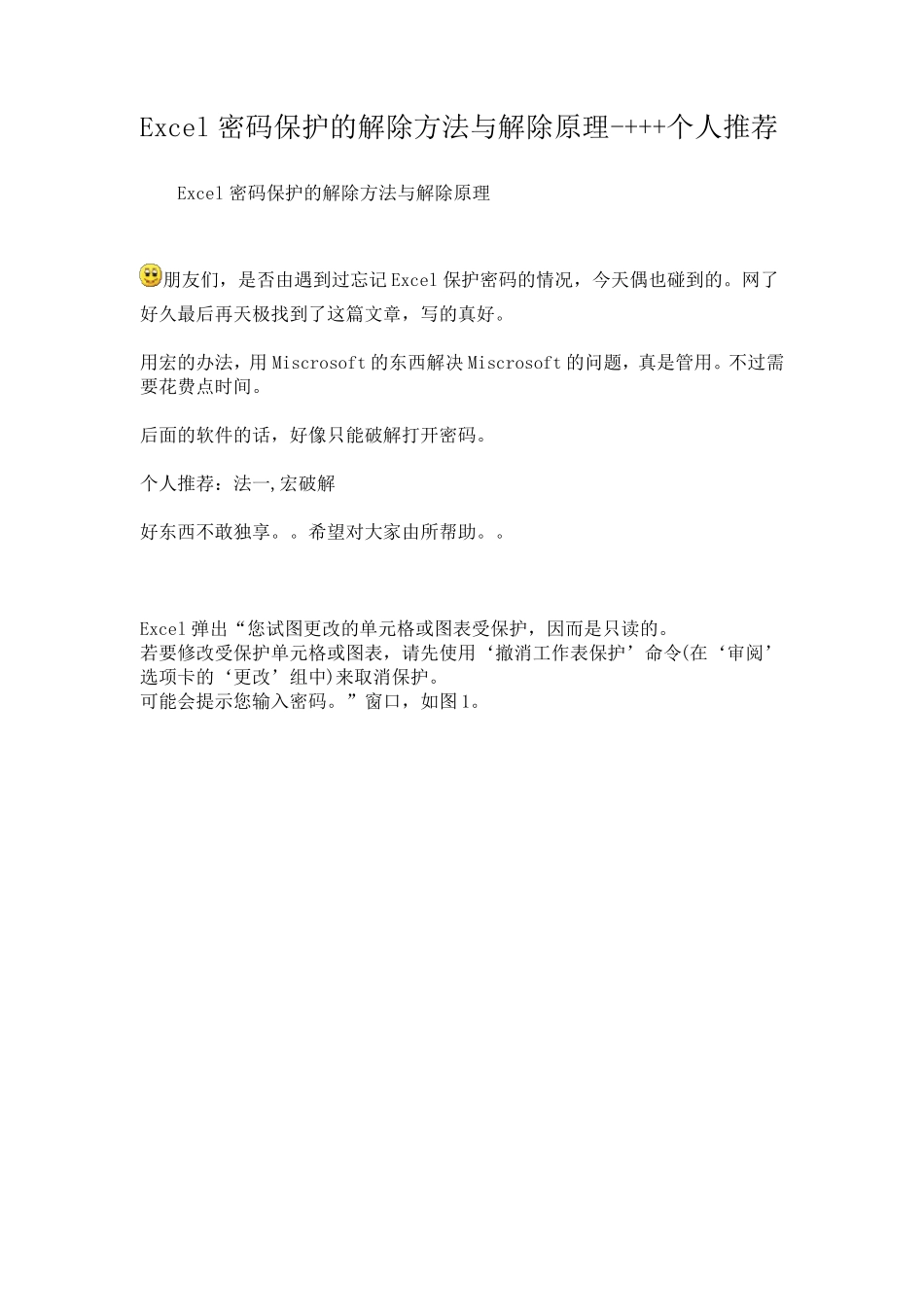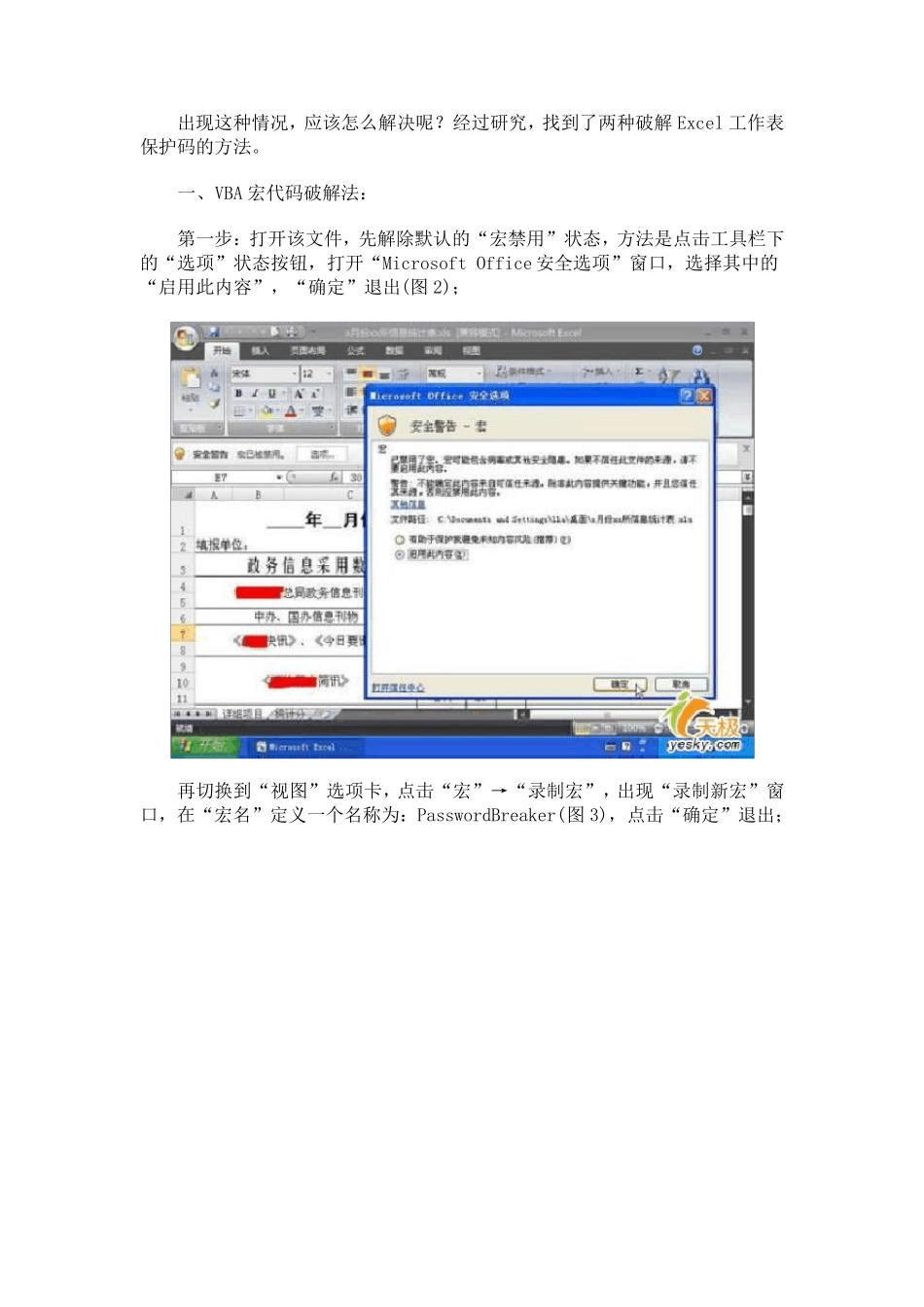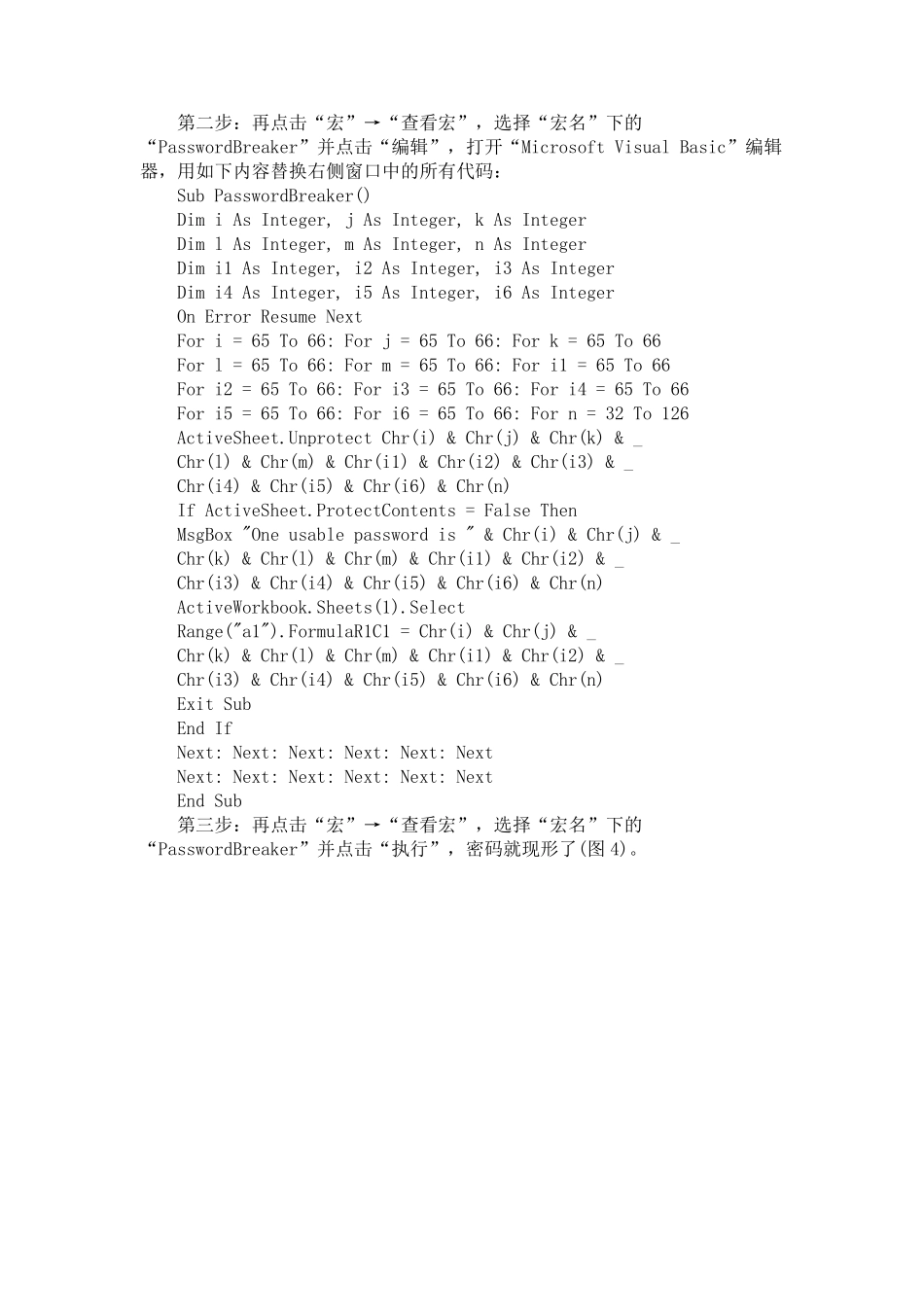Excel 密码保护的解除方法与解除原理-+++个人推荐 Excel 密码保护的解除方法与解除原理 朋友们,是否由遇到过忘记Excel 保护密码的情况,今天偶也碰到的。网了好久最后再天极找到了这篇文章,写的真好。 用宏的办法,用Miscrosoft 的东西解决Miscrosoft 的问题,真是管用。不过需要花费点时间。 后面的软件的话,好像只能破解打开密码。 个人推荐:法一,宏破解 好东西不敢独享。。希望对大家由所帮助。。 Excel 弹出“您试图更改的单元格或图表受保护,因而是只读的。 若要修改受保护单元格或图表,请先使用‘撤消工作表保护’命令(在‘审阅’选项卡的‘更改’组中)来取消保护。 可能会提示您输入密码。”窗口,如图1。 出现这种情况,应该怎么解决呢?经过研究,找到了两种破解Excel 工作表保护码的方法。 一、VBA 宏代码破解法: 第一步:打开该文件,先解除默认的“宏禁用”状态,方法是点击工具栏下的“选项”状态按钮,打开“Microsoft Office 安全选项”窗口,选择其中的“启用此内容”,“确定”退出(图 2); 再切换到“视图”选项卡,点击“宏”→“录制宏”,出现“录制新宏”窗口,在“宏名”定义一个名称为:PasswordBreaker(图 3),点击“确定”退出; 第二步:再点击“宏”→“查看宏”,选择“宏名”下的“PasswordBreaker”并点击“编辑”,打开“Microsoft Visual Basic”编辑器,用如下内容替换右侧窗口中的所有代码: Sub PasswordBreaker() Dim i As Integer, j As Integer, k As Integer Dim l As Integer, m As Integer, n As Integer Dim i1 As Integer, i2 As Integer, i3 As Integer Dim i4 As Integer, i5 As Integer, i6 As Integer On Error Resume Next For i = 65 To 66: For j = 65 To 66: For k = 65 To 66 For l = 65 To 66: For m = 65 To 66: For i1 = 65 To 66 For i2 = 65 To 66: For i3 = 65 To 66: For i4 = 65 To 66 For i5 = 65 To 66: For i6 = 65 To 66: For n = 32 To 126 ActiveSheet.Unprotect Chr(i) & Chr(j) & Chr(k) & _ Chr(l) & Chr(m) & Chr(i1) & Chr(i2) & Chr(i3) & _ Chr(i4) & Chr(i5) & Chr(i6) & Chr(n) If ActiveSheet.ProtectContents = False Then MsgBox "One usable password is " ...